Grammarly — это мощный помощник по письму на основе искусственного интеллекта, который помогает вам писать более эффективно и результативно.
Он может обнаруживать орфографические и грамматические ошибки и даже давать советы о том, как улучшить использование языка.
А теперь, благодаря интеграции с Microsoft Office, вы можете использовать Grammarly прямо в Powerpoint.
Как добавить грамматику в PowerPoint? Пошаговое руководство
Вот пошаговое руководство о том, как включить и использовать надстройку Grammarly в Powerpoint.
Шаг 1. Установите надстройку Grammarly для Microsoft Office
Первым шагом является установка Grammarly надстройка для Microsoft Office. Для этого откройте вкладку «Вставка» в верхней части окна PowerPoint и выберите «Получить надстройки» в меню ленты.
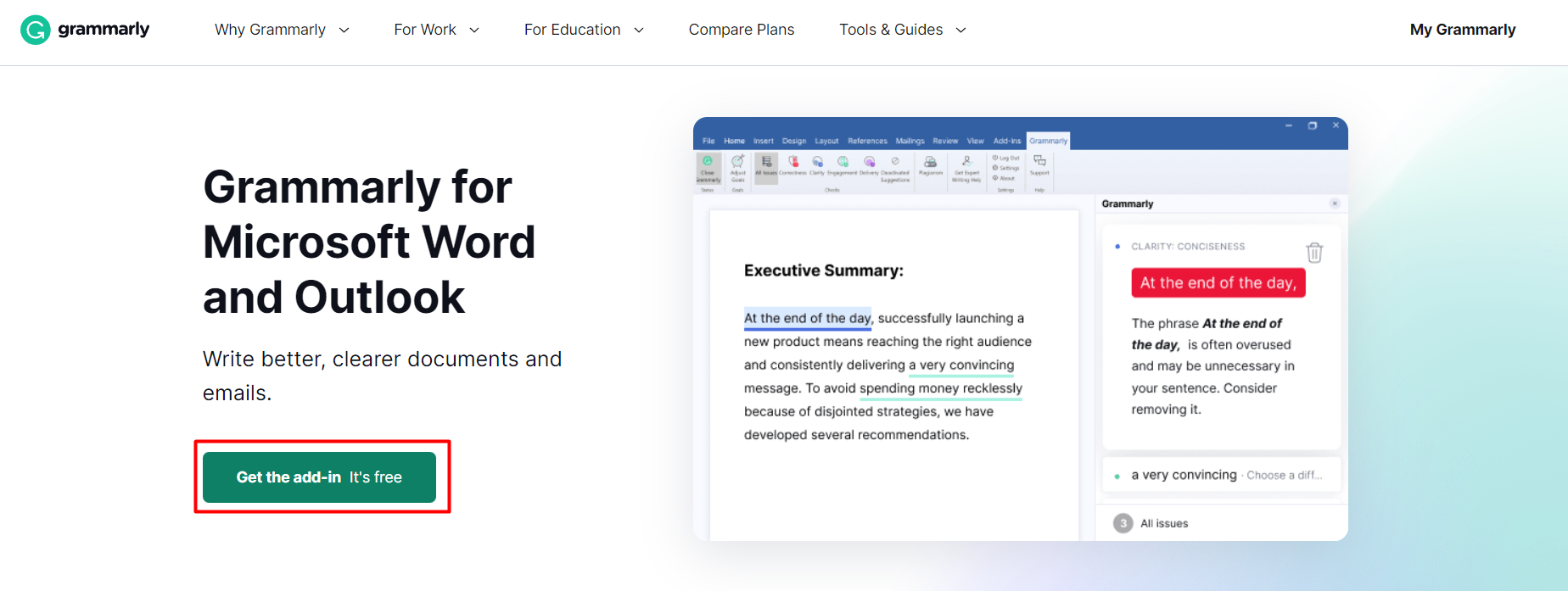
Откроется окно, содержащее все доступные надстройки для Microsoft Office. Отсюда найдите «Grammarly» и нажмите «Добавить», чтобы установить его в приложение PowerPoint.
Шаг 2. Включите надстройку Grammarly в PowerPoint
После того, как вы установили надстройку для Microsoft Office, вам нужно будет включить ее в самой PowerPoint.
Для этого щелкните вкладку «Файл» в строке главного меню и выберите «Параметры» в раскрывающемся меню.
Откроется новое окно, в котором вы можете настроить различные параметры, относящиеся к вашему PowerPoint Presentation.
В этом окне выберите «Надстройки» на левой боковой панели, а затем выберите «Надстройки COM» в раскрывающемся списке «Управление» в нижней части этого окна.
Наконец, установите флажок «Грамматика для Microsoft Office» и нажмите «ОК», чтобы сохранить изменения.
Шаг 3: Используйте грамматику в своей презентации
Теперь, когда вы включили Grammarly в своей презентации, вы можете сразу же приступить к ее использованию!
Просто выделите любой текст в документе презентации (например, титульный слайд или основной текст), а затем щелкните значок Grammarly на панели задач или в ленточном меню в верхней части экрана (он выглядит как заглавная буква G).
Откроется боковая панель, где вы сможете просмотреть любые орфографические или грамматические ошибки, обнаруженные Grammarly, а также полезные предложения по их исправлению.
Затем вы можете принять эти изменения, щелкнув каждое предложенное изменение по отдельности или просто нажав «Принять все изменения», если это применимо!
Быстрые ссылки:
- Quillbot против Grammarly: что лучше?
- Обзор Copy.ai: действительно ли это хороший инструмент для копирайтинга?
- Jasper AI Review: может ли он заменить автора контента?
- Обзор QuillBot: самая эффективная программа для переписывания статей?
Вывод: как добавить грамматику в PowerPoint?
Обеспечить безошибочность ваших презентаций еще никогда не было так просто благодаря интеграции Grammarly с приложениями Microsoft Office, такими как PowerPoint!
Всего за три простых шага, описанных выше, вы сможете быстро добавить этого мощного помощника по письму в свой рабочий процесс, чтобы каждый раз создавать более совершенные презентации!
Не ждите больше – попробуйте сегодня!
